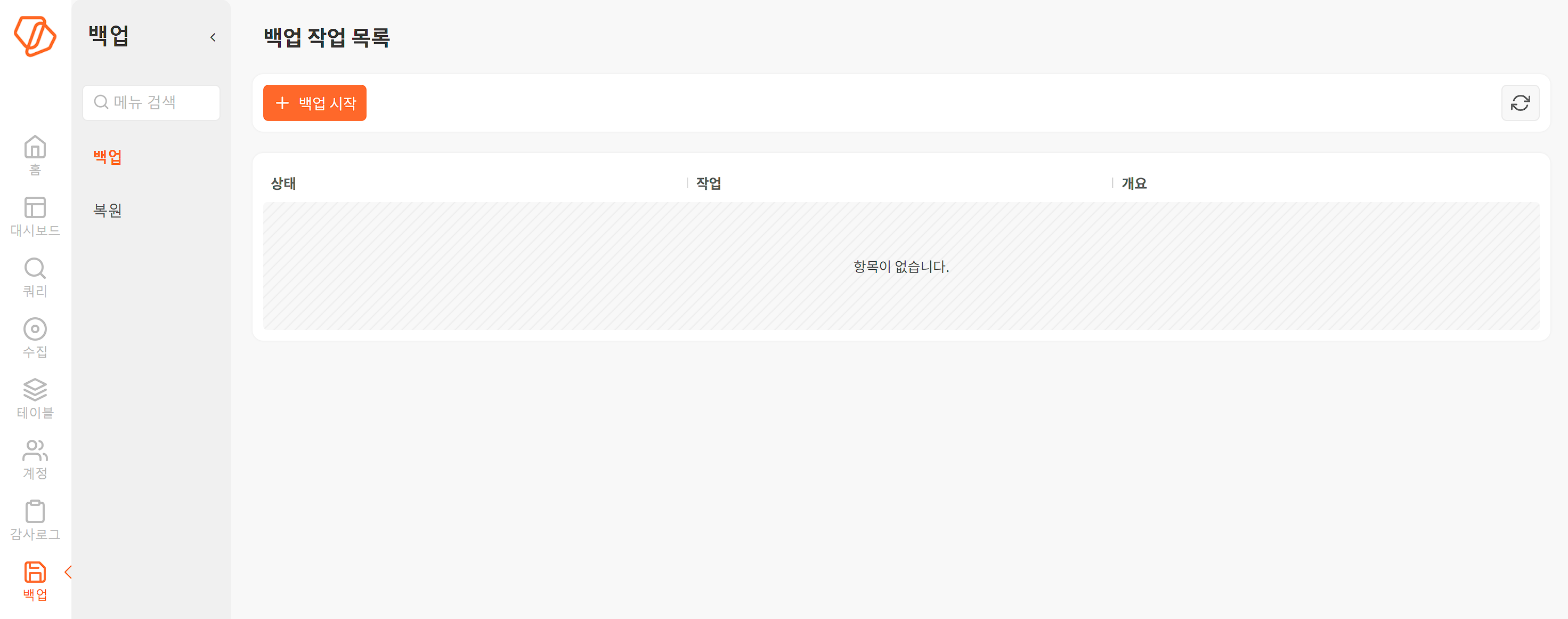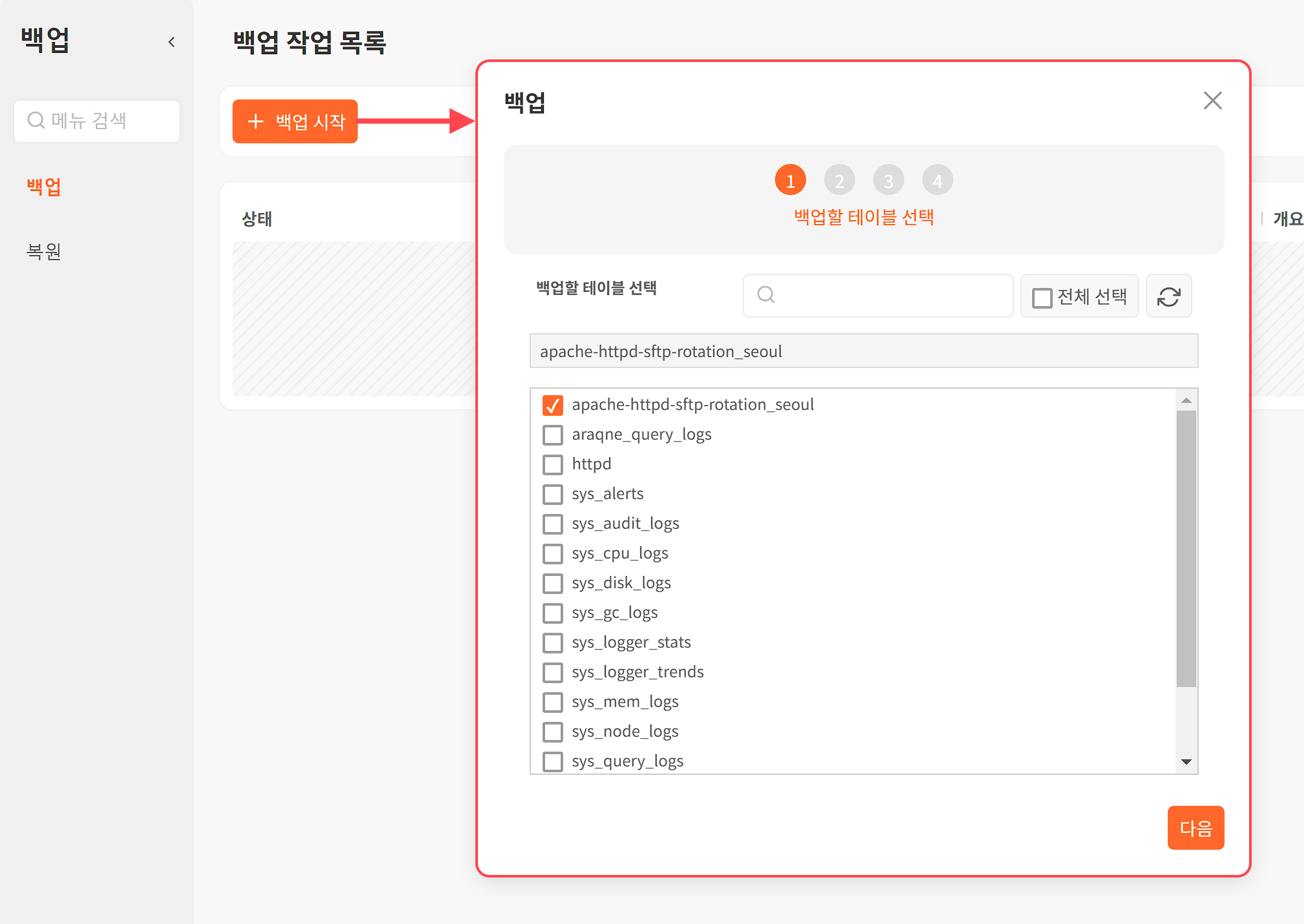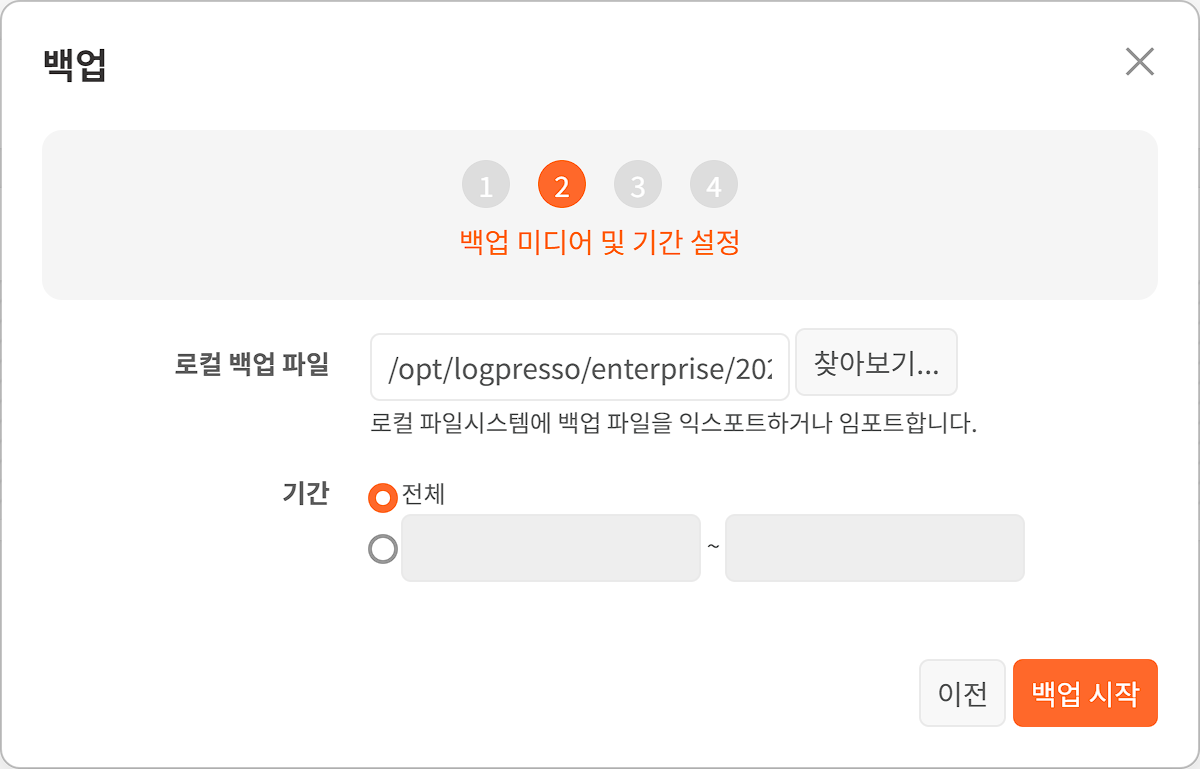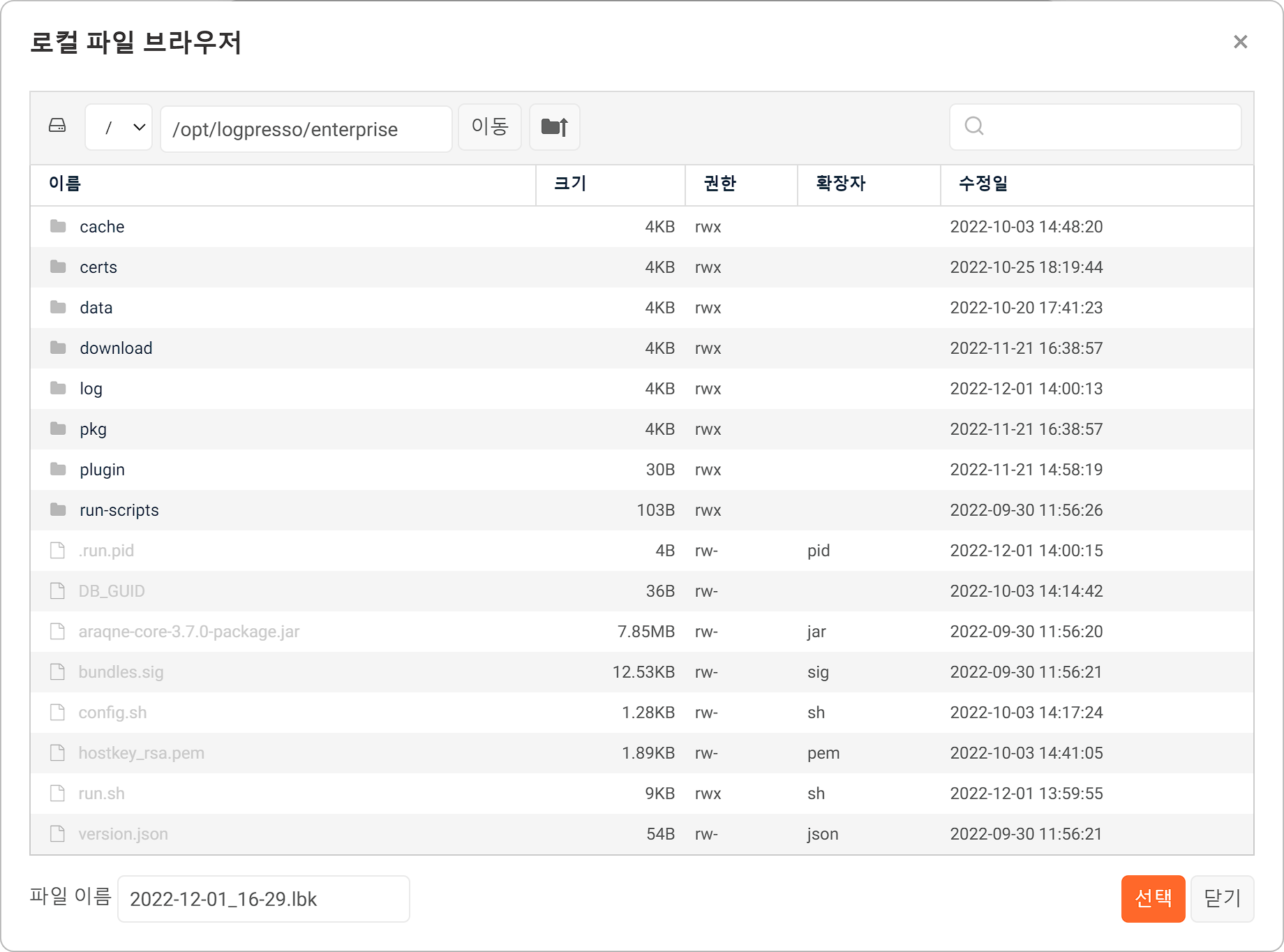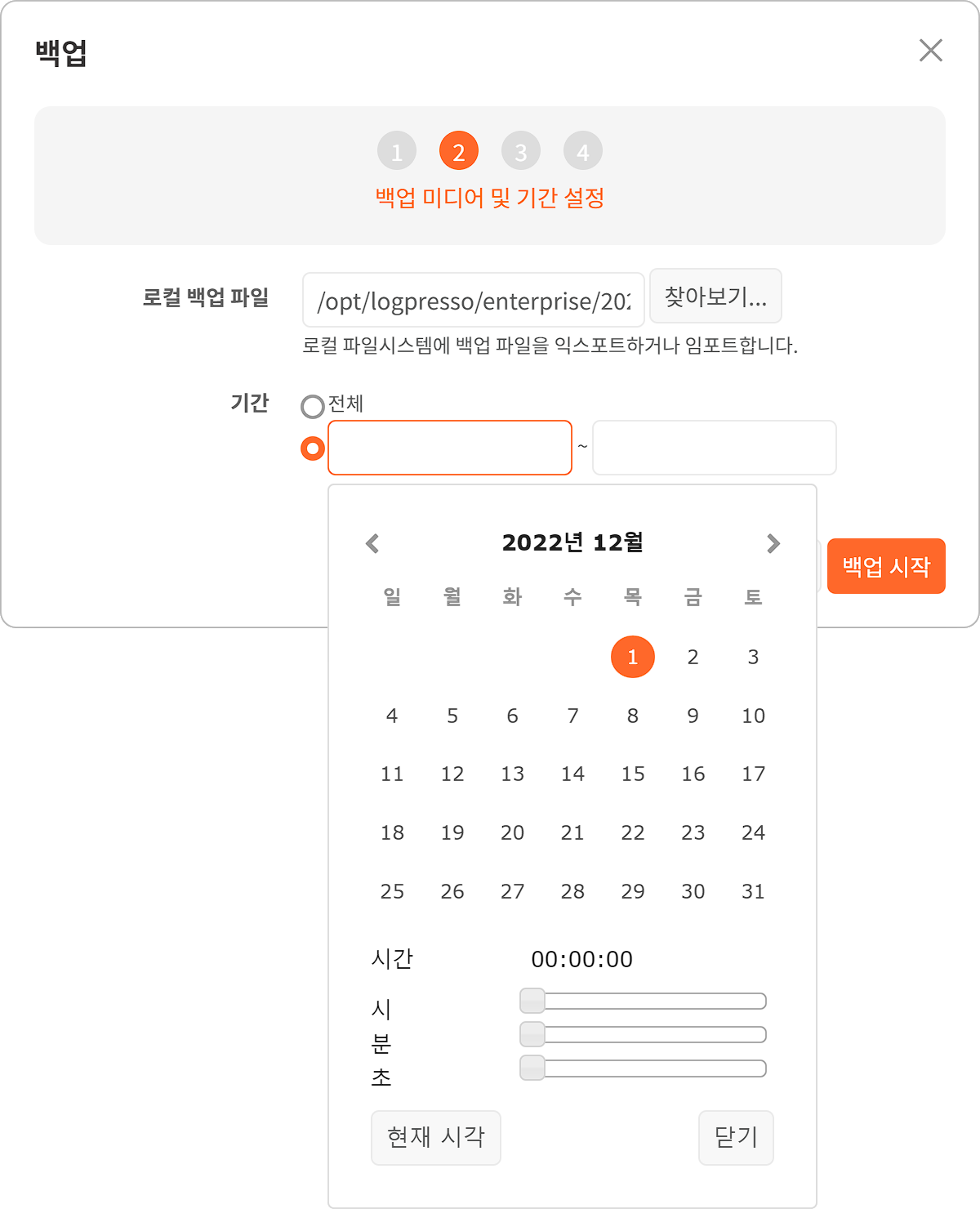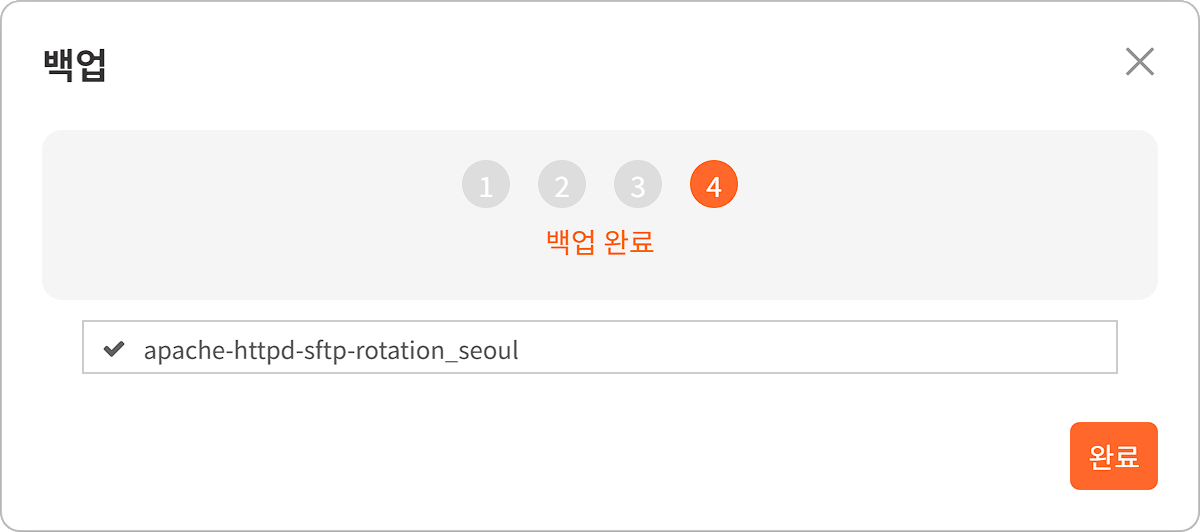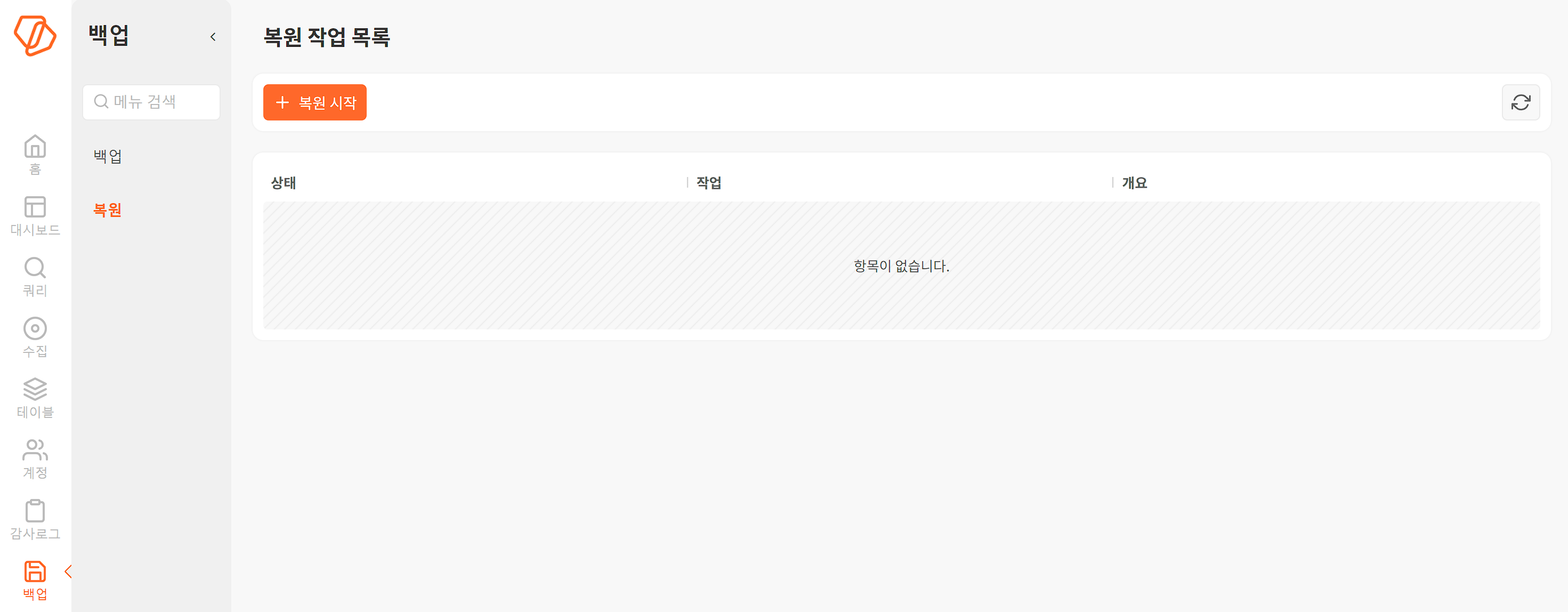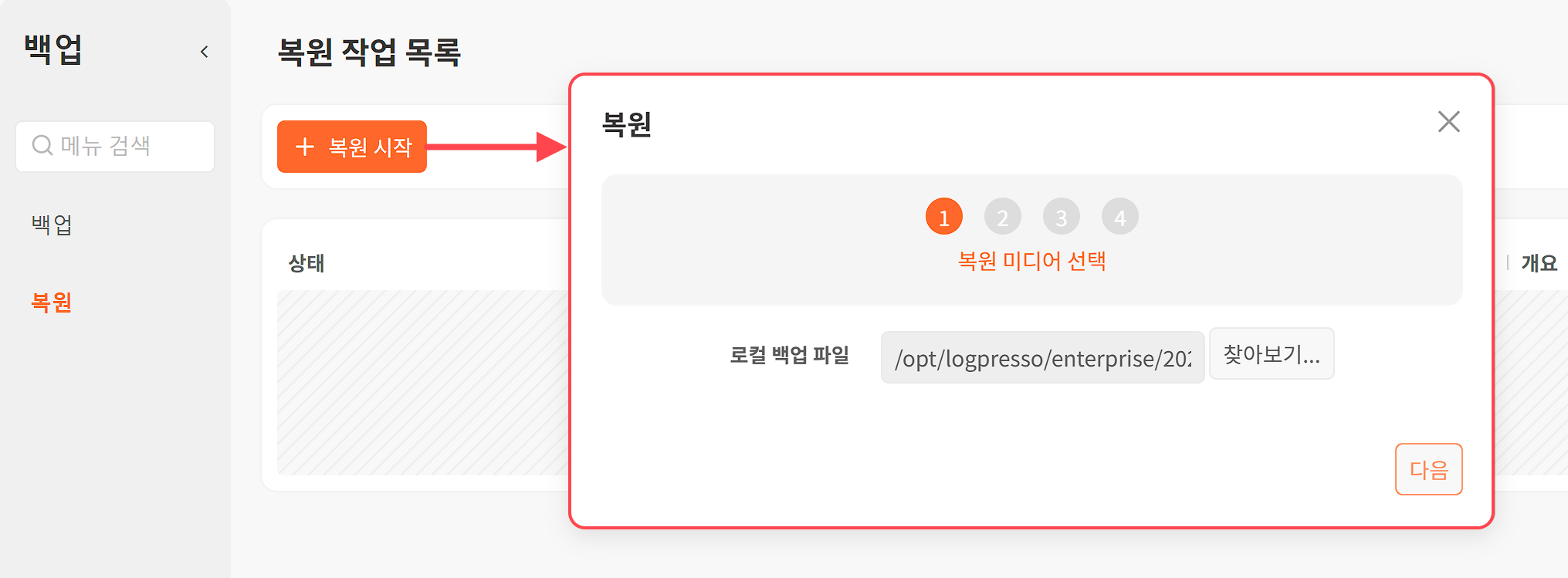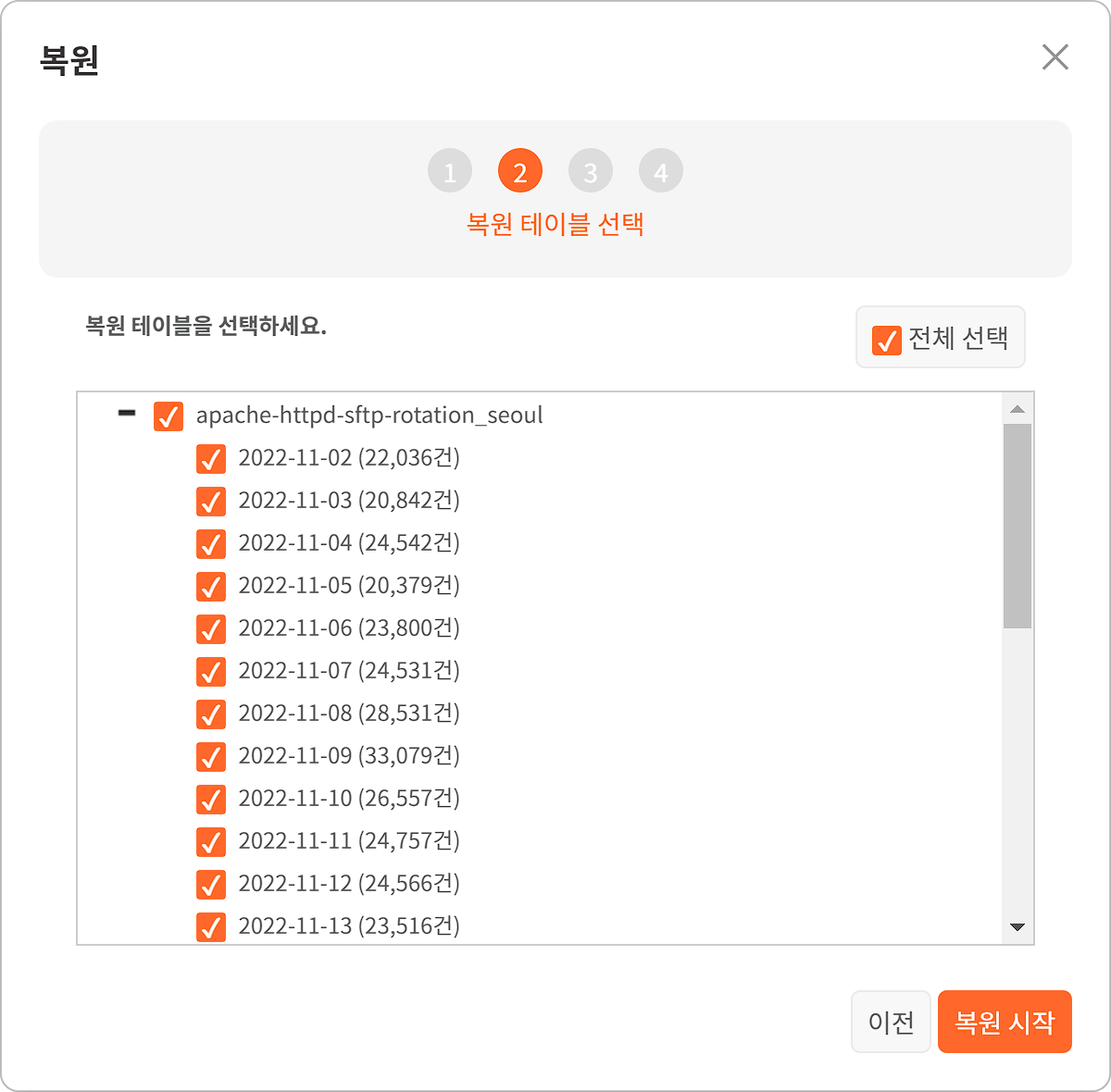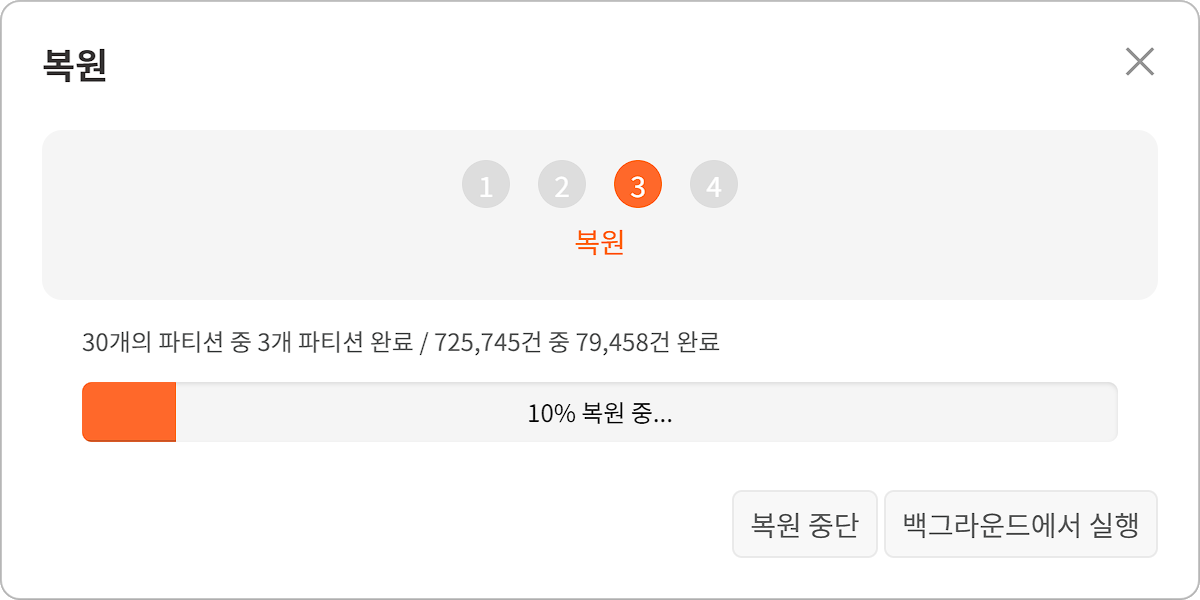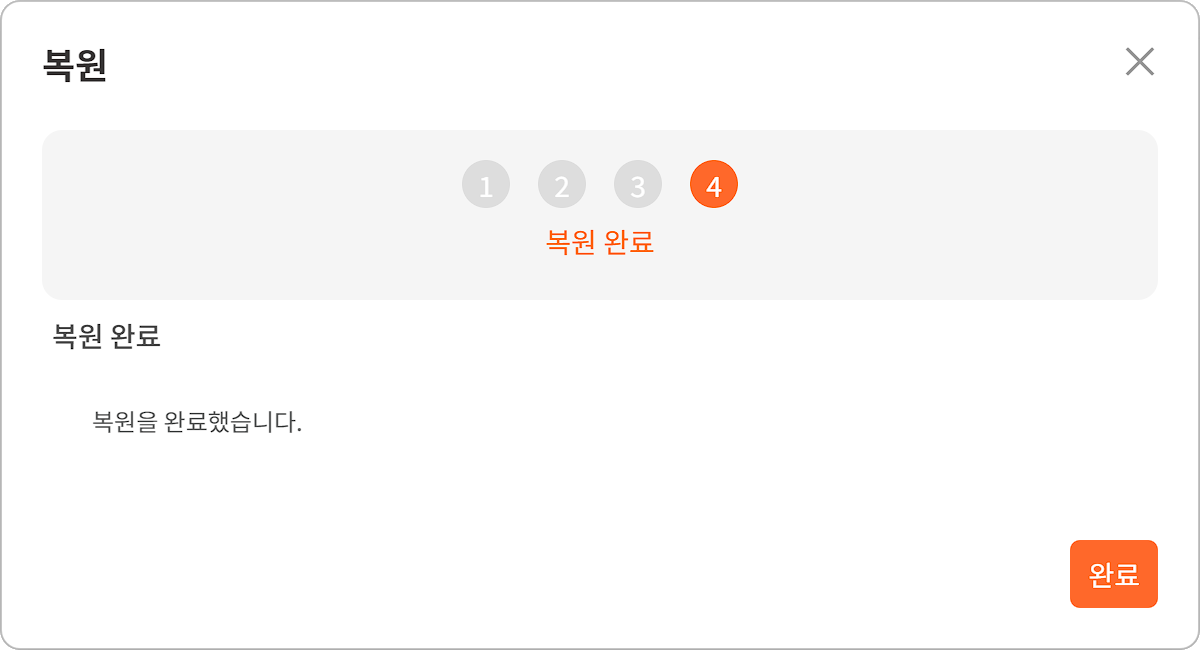백업 및 복원
백업
백업 > 백업에서 로그프레소 테이블에 저장된 데이터를 전체 혹은 특정 기간만 선택하여 백업할 수 있습니다.
백업 화면은 작입이 진행 중인 백업 작업을 보여줍니다. 진행 중인 백업이 없으면 아무 항목도 보여주지 않습니다.
테이블을 백업하는 방법은 다음과 같습니다.
-
백업 화면에서 + 백업 시작을 누른 후, 백업 창에서 백업할 테이블들을 선택하고 다음을 누릅니다.
-
로컬 백업 파일 경로와 기간을 선택합니다.
-
이제 백업 시작을 누릅니다. 백업 실행 중에 백업 취소를 눌러 백업을 취소할 수 있습니다.
-
백업이 완료되면 완료를 눌러 창을 닫습니다. 백그라운드에서 실행한 백업은 완료 알림 표시가 나타나지 않습니다.
복원
백업 > 복원에서 테이블 데이터를 복원할 수 있습니다. 복원 작업을 진행하려면 백업한 테이블과 동일한 이름의 테이블이 필요합니다. 빈 테이블에 복원 작업을 진행하면 해당 테이블에 백업 데이터가 입력됩니다. 테이블에 비어 있지 않으면 기존 데이터를 유지하면서 데이터를 복원합니다.
테이블을 복원하는 방법은 다음과 같습니다.
-
복원 화면에서 + 복원 시작을 누릅니다.
-
복원 창에서 로컬 백업 파일 경로를 직접 입력하거나, "찾아보기..."를 누른후 백업 로컬 파일 브라우저에서 확장자가
.lbk인 백업 파일을 선택하고 다음을 누릅니다. -
복원할 테이블과 데이터 일자를 선택합니다.
-
복원 시작을 누릅니다. 복원 중에 복원 중단을 눌러 작업을 중단할 수 있습니다.하거나, 백그라운드에서 수행할 수 있습니다. 여러 복원 작업을 진행 할 경우 백그라운드 진행이 유용합니다.
- 백그라운드에서 실행을 누르면 복언 작업이 백그라운드에서 실행됩니다. 여러 개의 백업 작업을 수행할 때 유용합니다.
-
복원이 완료되면 완료를 눌러 창을 닫습니다. 백그라운드에서 실행한 복원은 완료 알림 표시가 나타나지 않습니다.